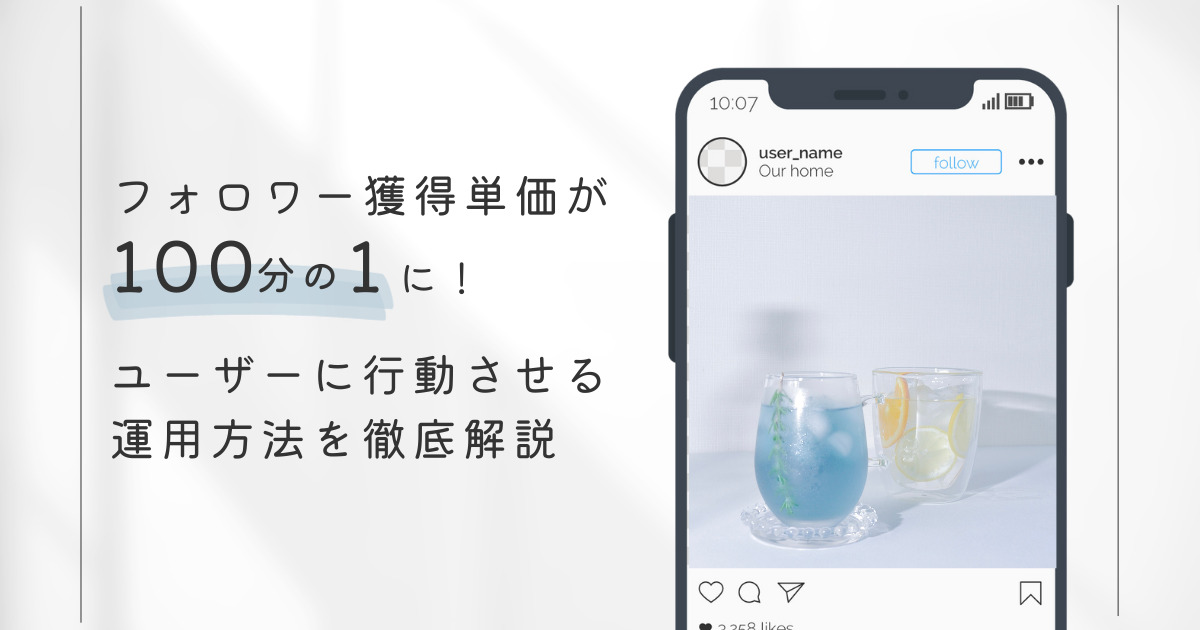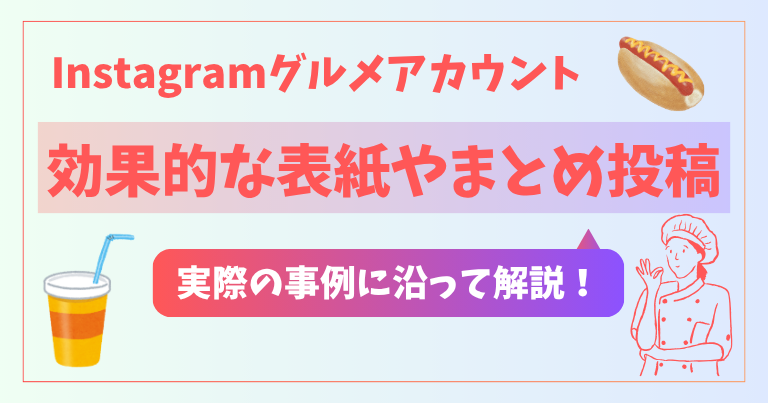2023.2.4
インスタグラムのストーリーを保存する方法は?活用方法まで徹底解説

インスタグラムのストーリーズは日常のちょっとした出来事を共有したいときにとっても便利!
そんなストーリーは24時間だけしか表示されないのがミソ。
でも保存して後で見返したいなというストーリーもありますよね?
今回は、そんなときに使えるインスタグラムの保存方法を徹底解説していきますので、ぜひ最後までお読みください。
目次
インスタグラムのストーリーの保存は可能?
そもそも、インスタグラムのストーリーは可能なんでしょうか?
結論から言うと、「可能」なんです!
ただし、保存方法は「自分のストーリーか他人のストーリーか」や「スマホの機種」で変わってくるので、これから徹底解説していきます。
ストーリー保存のメリット
ここで、ストーリーを保存したらどのようなメリットがあるのか解説しましょう。
ストーリー保存のメリットは主に、2つあります!

まず1つ目に、「思い出を振り返れる」ことです!
これはもちろんのことですが、後で思い出を共有したりするときに、ストーリーが保存されていたら細かいことも思い出としてよみがえります。
2つ目に、「24時間経過した後でも、保存していればそのストーリーを再利用できる」ということです!他人のストーリーを利用できたり、別々のストーリーをつなげて、リール動画などにして楽しむこともできるので、インスタグラムでできる幅がさらに広がります。
そもそも他人のストーリーを保存したらバレる?
保存しようと思っている人の中には、「自分のストーリーを保存する分にはかまわないけど、友人など他人のストーリーを保存したことはバレたくない」と不安に思う人もいますよね。
では、そもそも他人のストーリーを保存したら、その相手にバレるのか?
実際は、バレません!!
通知されることはないので、安心してストーリー保存を活用できます。
では実際、「どのように他人のストーリーが保存できるのか」について詳しい方法を紹介していきます。
Instagramのストーリーの保存方法(他人)
他人のストーリーを保存するには、スクリーンショットや画面録画で保存する方法の他に、機種別のアプリやWebサイトから保存する方法があります。
これから解説する中で、自分のやりやすい方法で是非試してみてください。
iPhoneアプリで保存する場合
iPhone利用者は、『Repost for Instagram』というアプリで他人のストーリーを保存することができます。
このアプリは、ストーリーをリポストすることもできるのでとても便利です。
やり方は、次の流れで保存できます。
- ①保存したいストーリーを開く
- ②右上の『・・・』をタップして『リンクをコピー』を選択
- ③『Repost for Instagram』で自分のアカウントからログイン
- ④②でコピーしたストーリーが自動的に読み込まれたら写真をタップ
- ⑤引用アイコンの配置を設定しなおして『再投稿』をタップ
- ⑥インスタグラムアプリが起動したら『ストーリーズ』をタップ
- ⑦ストーリーの投稿画面が表示されたら、右上の『・・・』をタップし、『保存』を選択
Androidアプリで保存する方法
Android利用者は、『Instake』というアプリで他人のストーリーを保存することができます。
このアプリも、iPhoneアプリ同様、リポストすることができるのでとても便利です。
やり方は、次の流れで保存できます。
- ①保存したいストーリーを開
- ②右上の『:』をタップして『リンクをコピー』を選択
- ③『nstake』で自分のアカウントからログイン
- ④②でコピーしたストーリーが自動的に読み込まれたら『ダウンロード』をタップ
- *自動的に読み込まれない場合は、URLを貼り付ける(ペーストする)
webサイトで保存する方法
Webサイトで保存する場合は、『Gramihir』というサイトを利用することで他人のストーリーを保存することができます。
この方法であれば、スマホだけでなくPCからでも保存することができるのがメリットです。
やり方は、次の流れで保存できます。
- ①『Gramihir』にアクセスし、保存したいストーリーの投稿者のアカウント名を検索
- ②保存したいストーリーを選択し、ダウンロード
- ③ダウンロード一覧を開いて画像を開く
- ④『共有』を押し、『画像を保存』を選択
ストーリーハイライトの保存方法
他人のハイライトにあるストーリーを保存する際は、『Save Instagram』というWebサイトを利用することで保存することができます。
やり方は、次の流れで保存できます。
- ①保存したいストーリーハイライトを開く
- ②右上の『・・・』をタップして『ハイライトリンクをコピー』を選択
- ③『Save Instagram』にアクセスし、②でコピーしたリンクを貼り付ける(ペーストする)
- ④画面下にストーリーが表示されたら『Download Video』をタップ
インスタグラムのストーリーの保存方法(自分)
自分のストーリーの保存方法は、インスタグラム自体のアプリの設定からするものと、外部アプリやサイトから保存する方法があります。
そこで、それぞれの保存方法について解説していくので、自分のやりやすい方法で是非試してみてください。
iPhoneアプリで保存する方法
iPhone利用者は、『Repost for Instagram』というアプリで自分のストーリーを保存することができます。こちらのアプリで保存する方法は、4-1と同様の流れとなっているので、こちらを参照してください。
Androidアプリで保存する方法
Android利用者は、『Story Saver』というアプリで自分のストーリーに加え、他人のストーリーも保存することができます。
このアプリでは、フィード投稿やハイライトの保存にも対応しているのでとても便利です。
やり方は、次の流れで保存できます。
- ①Story Saverを開き、インスタグラムアカウントにログイン
- ②画面にフォーロー中ユーザー一覧が表示されるため、ストーリー保存したいアカウントを選択(自他ともに可能)
- ③ユーザーページに切り替わったら、『ストーリー』タブを選択
- ④保存したいストーリーを選択し、右下の『↓』をタップしてダウンロード
webサイトで保存する方法
Webサイトで保存する場合は、『StorySaver.net』というサイトを利用することで自分のストーリーを保存することができます。
この方法であれば、スマホだけでなくPCからでも保存することができ、インスタグラムアカウントにログインせず保存できるので、足跡がつかないのがメリットです。
やり方は、次の流れで保存できます。
- ①『StorySaver.net』にアクセスし、保存したいストーリーの投稿者のアカウント名を検索
- ②相手のアカウントはヒットしたら、保存したいストーリーの『Save as Photo』をタップ
- ③確認画面で『ダウンロード』を選択(スマホでAndroid利用者の場合はこれで完了)
- ④画面左下のURL横の『↓』をタップし、ダウンロードを選択(iPhone利用者)
- *見つからない場合は、ファイルアプリから確認
インスタグラムの設定で保存する方法
インスタグラムの設定からする場合の手順は以下でできます。
①保存したいストーリーを選択し、右下のその他『・・・』をタップ
②『保存』を選択し、『動画を保存』/『ストーリーズを保存』のどちらかを選択
動画を保存:選択したストーリーの動画だけ保存
ストーリーズを保存:その時上げている複数のストーリーをまとめて一つの動画として保存
毎回保存するのが面倒くさい場合は、投稿したストーリーを自動で端末のアルバムへ保存する方法もあります。
やり方は、次の流れで保存できます。
- ①プロフィール画面から、右上のメニューボタン『≣』をタップし、『設定』を選択
- ②『プライバシー選択』をタップし、『ストーリーズ』を選択
- ③『ストーリーズをカメラロールに保存』の項目をオンにする
過去のストーリーの保存方法(ストーリーアーカイブ)
自分が過去に投稿したストーリーを、インスタグラムのアプリ内だけでなく、端末にも保存したい場合は、『ストーリーアーカイブ』を利用することで保存できます。
やり方は、次の流れでアルバムに保存できます。
- ①プロフィール画面から、右上のメニューボタン『≣』をタップし、『アーカイブ』を選択
- ②画面上部の⋁のメニューから『ストーリーズ』を選択
- ③保存したいストーリーを選択
- ④右下のその他『・・・』をタップし、『動画を保存』を選択
8. ストーリーの写真・動画の保存方法と見方

ストーリーは保存できたものの、その保存された写真や動画がどこにあるか分からないという場合があるかもしれません。
上記の方法で保存したストーリーは通常、アルバム(写真)で確認でき、そこから見ることができます。
しかし、それでも確認できなかった場合は、ファイルアプリから『ダウンロード』などのフォルダから探してみてください。
まとめ
今回はインスタグラムの保存方法について、自他のストーリーの保存方法をそれぞれ、端末別で解説してきました。
ストーリーを保存することで、インスタグラムの活用の幅が広がり、さらにインスタグラムを使うことが楽しめるようになります。
保存機能をうまく活用して自分好みの投稿をどんどん集めていきましょう!